Програма PICPICK разширена функционалност за работа със скрийншоти
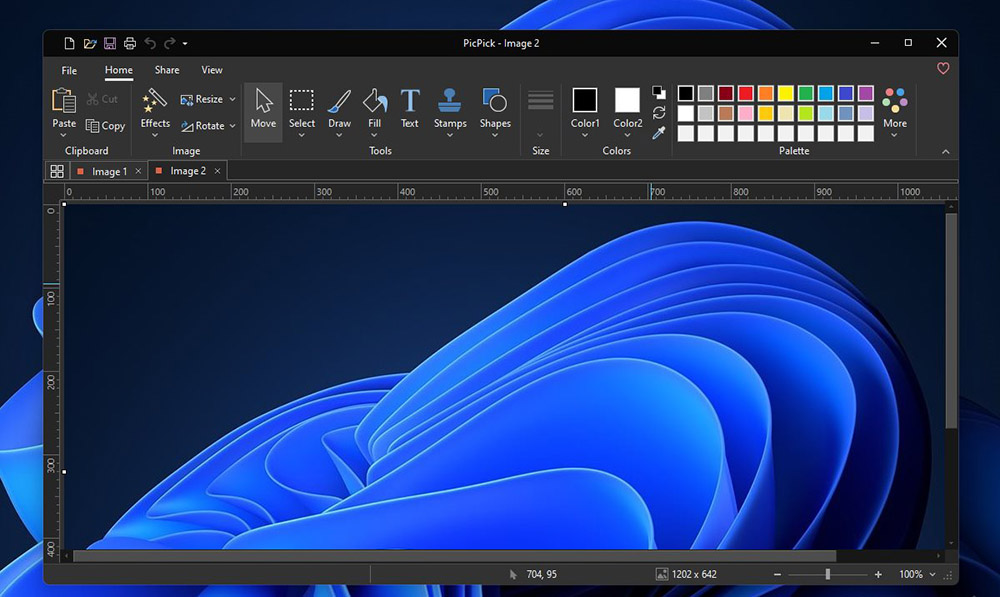
- 1551
- 469
- Leslie Jacobi
Докато работят на компютър, потребителите често трябва да правят скрийншоти. Това е изключително удобен начин да вземете изображението на екрана и след това да го запазите или да го изпратите на друго лице. Можете да използвате стандартни средства за операционни системи, но специализираните програми имат големи възможности. Едно от тях е приложението PICPICK, което значително разширява възможностите за създаване на екранни снимки.
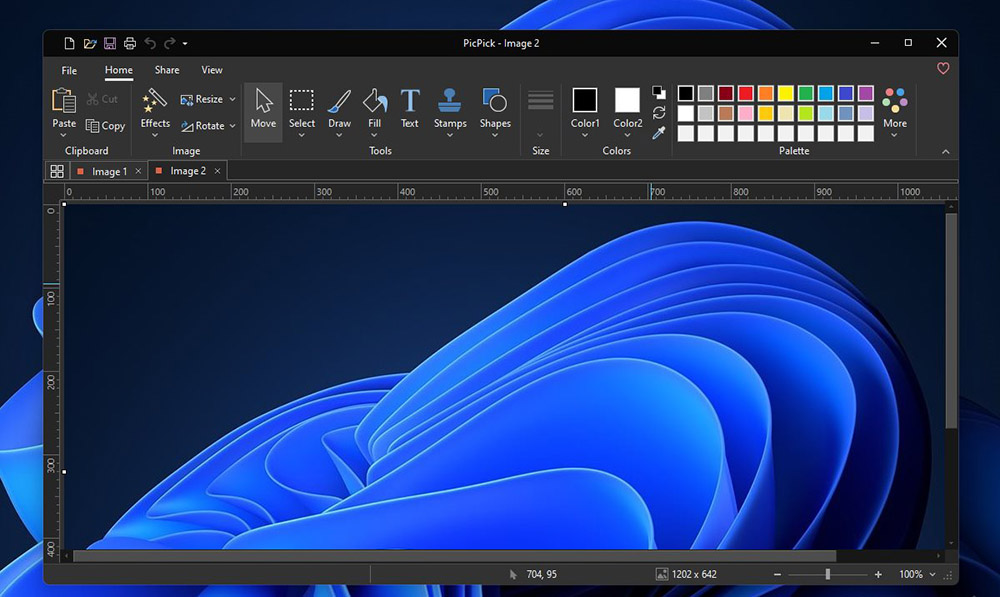
Описание на програмата
Picpick е безплатно приложение, което може да бъде инсталирано свободно на вашия компютър всеки потребител. Това е усъвършенстван графичен редактор, предназначен да разшири възможностите при създаване на екранни снимки и редактиране на изображения. Програмата включва обширен набор от инструменти за работа с графики.
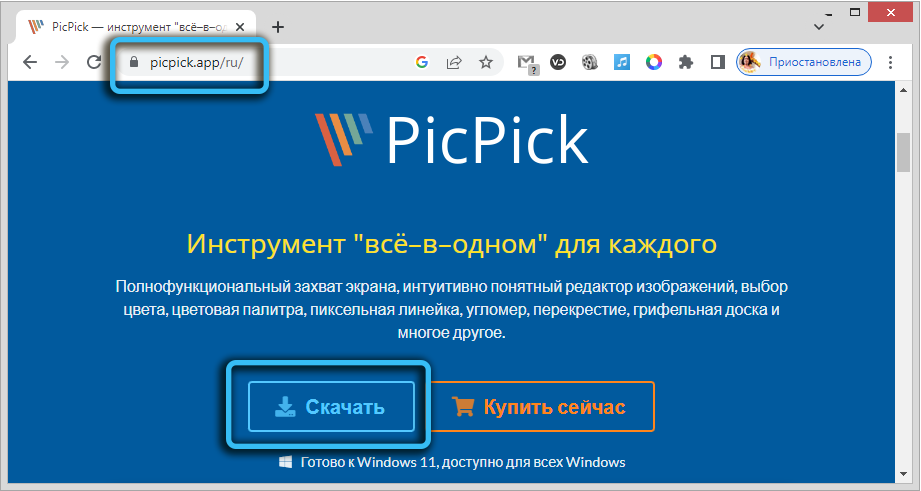
Приложението има вградена функция за заснемане на изображението от екрана, а също така има пълен -функциониращ редактор на изображения. По този начин, потребителят може бързо да създаде екранна снимка и да приложи всички бележки за интерес (стрелки, маркери и т.н. Д.).
Функционалността на програмата включва и множество настройки на яркост, сенки, водни знаци, рамки и други подобни. В списъка с наличните графични инструменти можете да намерите владетел, лупа, цветова палитра, както и стандартен кръстосано колан за удобни снимки за маркиране.
Можете лесно да изтеглите приложението PICPICK на официалния уебсайт на разработчика безплатно. Две версии са достъпни за избор: инсталационен файл и преносима опция, която работи без инсталация.
Основни функции
Веднага след като програмата PICPICK е инсталирана на компютъра, потребителят може да го стартира през специален пряк път. Ще се отвори работната зона на програмата, която включва целия необходим интерфейс за работа с изображения.
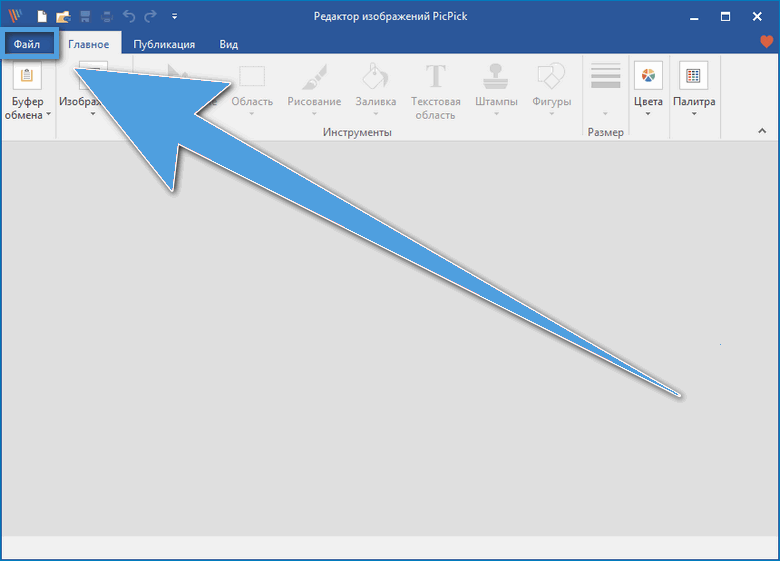
Всички основни функции са разположени в менюто "Файл" в горния десен ъгъл на прозореца. Там потребителят е достъпен за стартиране на нова задача, редактиране на готово запазено изображение или създаване на нова екранна снимка.
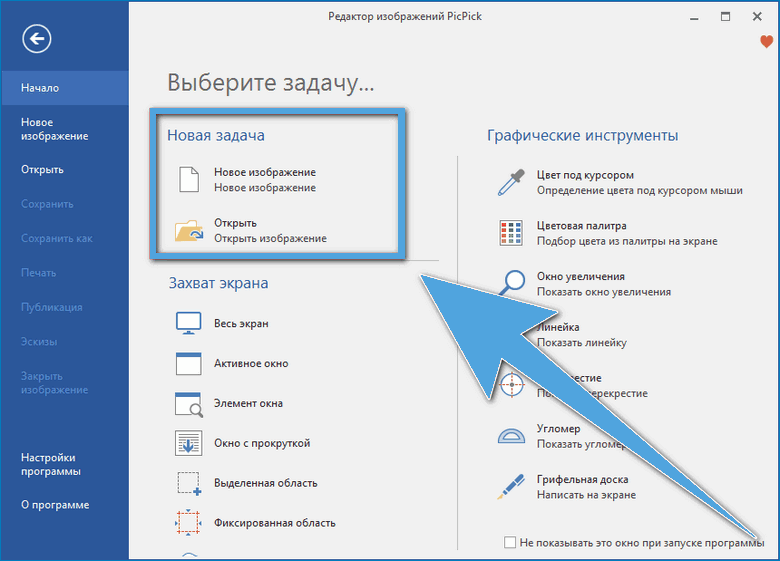
Можете да заснемете целия екран наведнъж или да се ограничите само до активен прозорец. Така че ще бъде възможно да се избегне появата на допълнителни елементи на снимката. Наблизо е също набор от графични инструменти (палитра, владетел, ъглов и надпис)). Функционалността е допълнително достъпна за точно определяне на сянката под курсора.
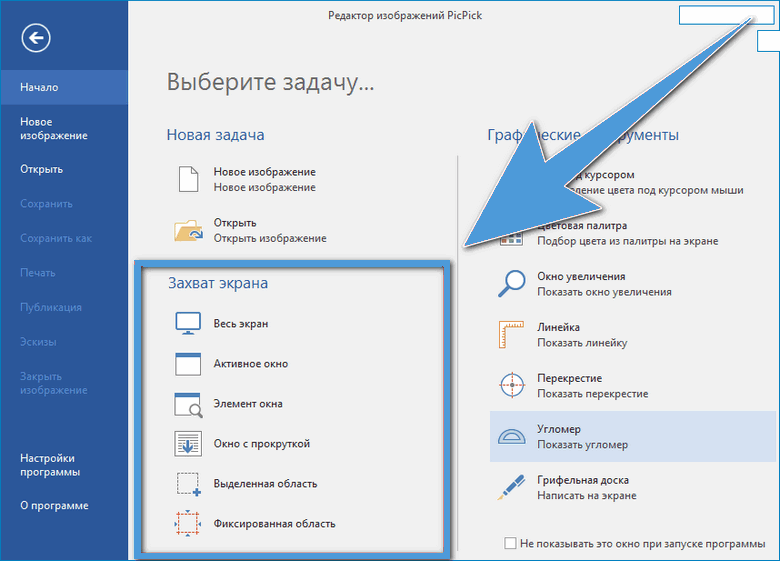
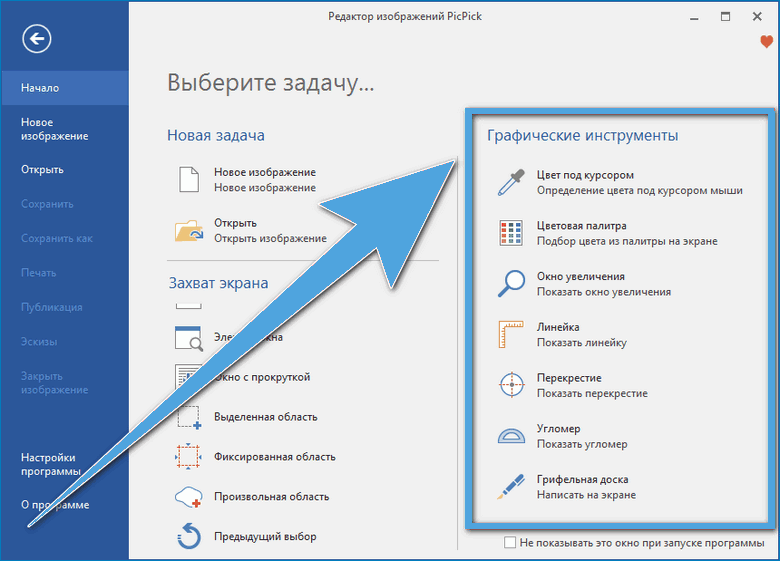
Как да направите екранна снимка
Създаването на екранна снимка с помощта на програмата PICPICK е най -лесно, използвайки съответната икона в областта на известията. Също така, заедно с приложението, е инсталирана плаваща джаджа, която включва всички необходими бутони.
Необходимо е да щракнете върху иконата в областта на известията или да намерите командата в джаджата с правилния бутон на мишката. След това трябва да изясните метода за улавяне на екрана (напълно, в рамките на активния прозорец, част от прозореца).
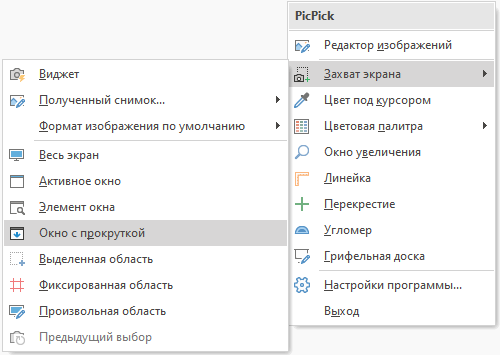
Тук е налична обширна функционалност за създаване на запазената зона. Можете дори да създадете снимка на прозорец с превъртане, което ви позволява да коригирате цяла уеб страница.
В параметрите на приложението можете да конфигурирате горещи клавиши, за да избегнете дълга екрана за отстраняване на грешки. В този случай ще бъде достатъчно само за натискане на съответната комбинация от бутони, за да получите изображението от интерес.
Готовият екран на екрана може да се отвори в редактора на вграден Picpick, автоматично се съхранява на диска или да отидете на конкретен адрес (облачно съхранение, поща). Всичко зависи от отделните настройки на потребителите.
Редактиране на изображения
Ако настройките по подразбиране не се променят, веднага след създаването на екрана с помощта на програмата, вграден -в редактор на изображения ще се отвори. Ако е необходимо, тази функция може незабавно да бъде изключена в параметрите на приложението.
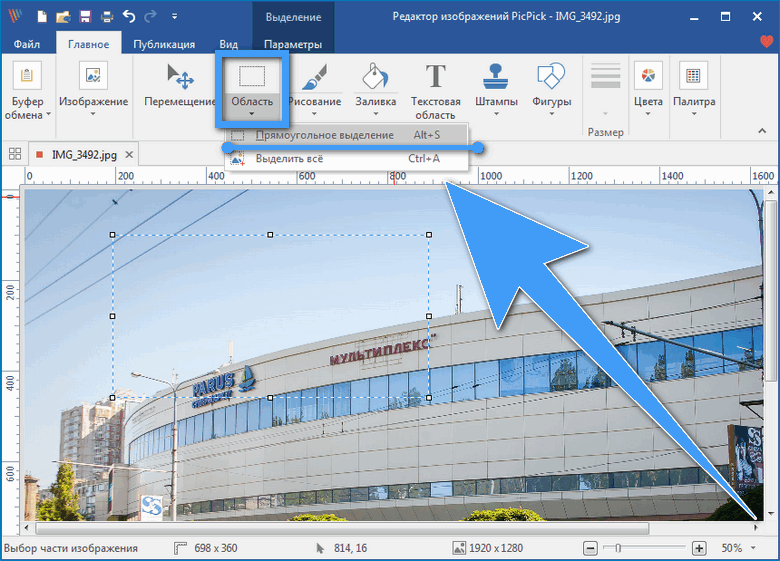
Редакторът включва набор от инструменти за обикновен екран за редактиране на екрана непосредствено преди поддържането. Тук можете лесно да промените размерите, да отрежете зоната на интерес, да добавите надписа или да промените сянката на отделните зони. По -специално, често е необходимо да се размиват някои елементи (подпис, номера на акаунти, фамилни имена и т.н. Д.).
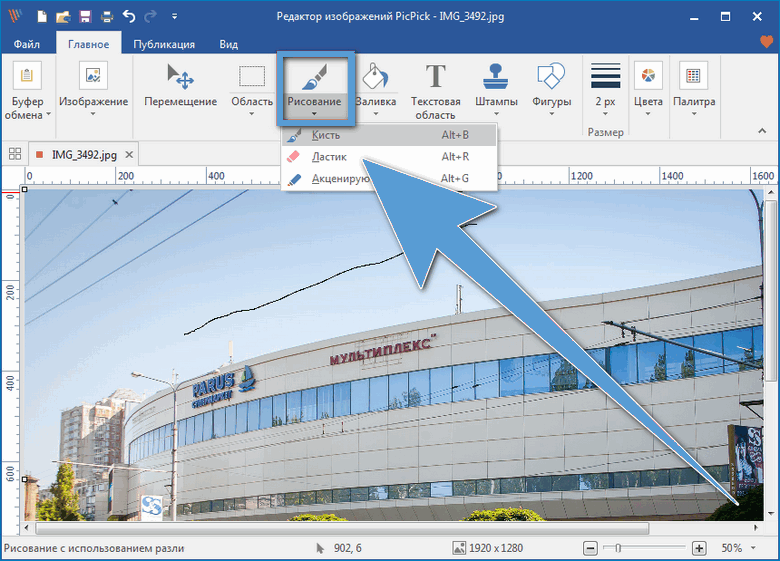
Изключително удобен инструмент изглежда рисува на екрана. Така че можете лесно да подчертаете част от екрана, да създавате знаци, маркери и други подобни.
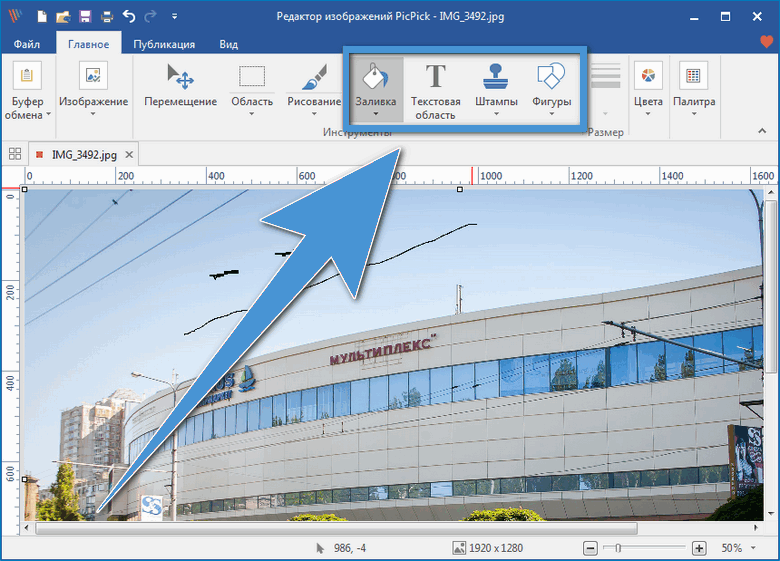
Веднага след като редактирането приключи, готовият файл може да бъде запазен на компютъра. Също в параметрите, авторите на екрани в папката от интерес веднага след създаването. В някои случаи е удобно да се използва функционалността за автоматични изображения на изображения в облачно съхранение или чрез E -mail.
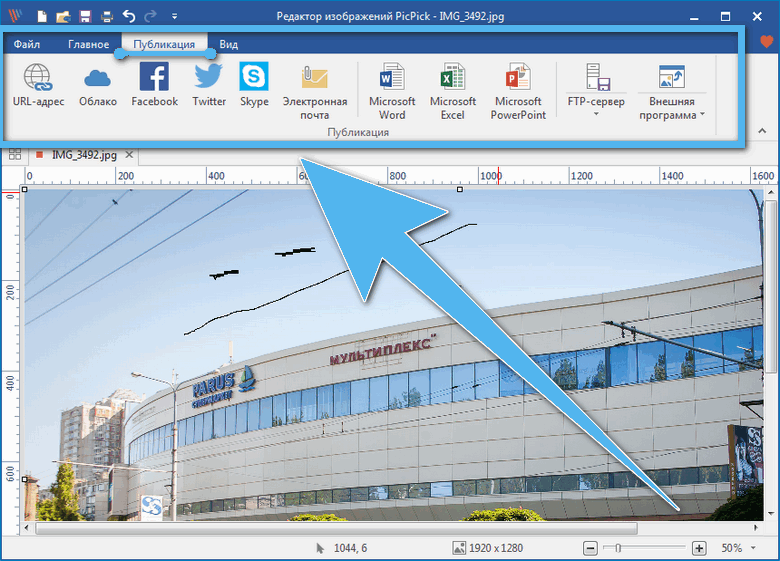
Програмата PICPICK е многофункционален софтуер за тези, които не са достатъчни за стандартните функции на ОС, за да създадат екранни снимки за удобна работа. Приложението се справя със своята задача и не претоварва системата.
- « Как да стартирате помощната програма за управление на диска в Windows 10
- Най -добрите начини за изрязване на филма или видеото на компютър »

